Læring. GUIDE: Opprette arrangementer. Registrere kurssted. Redigere dine innstillinger
|
|
|
- Amanda Sletten
- 6 år siden
- Visninger:
Transkript
1 Du må ha rollen Superbruker eller rollen Kursoppretter for å opprette kurs i KS Læring. Dette vil være synlig gjennom at du har en meny som heter Kursveiviseren øverst i venstre del av skjermen. Den som har rollen Superbruker for hele kommunen kan tildele rollen Superbruker eller Kursoppretter til andre i kommunen, enten for hele kommunen eller for en underkategori i kommunens kursområde. Registrere kurssted Lokalet hvor kurset skal holdes må registreres i KS Læring, før man oppretter arrangementet. Fra Min startside, se i Kursveiviseren, Kurssteder og velg Nytt kurssted Redigere dine innstillinger Første gang du skal opprette et kurs i KS læring, må du redigere dine innstillinger. I Kursveiviseren, velg Mine innstillinger. Anbefalte valg: Maler (din kommune) opprettes som skjult underkategori Arrangementsmal enkel KS Læring Nettmalkurs enkel KS Læring Fyll ut så mye informasjon som mulig om kursstedet i feltene. Fremtidige kursdeltagere vil kunne se denne informasjonen. Felter merket med Velg så Legg til * er obligatoriske. Du trenger kun å registeret et kurssted en gang. Når du skal opprette kurset, vil dette lokalet dukke opp i listen over tilgjengelige kurssteder. Velg så Lagre Innstillinger Gå tilbake til Min startside Arrangementsmal enkel - KS Læring : Med denne har du en enkel side til rådighet. Egnet til de fleste enkle arrangementer. Arrangementsmal KS Læring : Med denne har du mulighet til å opprette flere moduler /leksjoner. Egnet til blandet læring/kombinert læring, der deltakere skal forberede seg i forkant av en eller flere samlinger.
2 Opprette arrangement Legge inn beskrivelse av arrangementet Fra Min startside, se i Kursveiviseren og velg Nytt Arrangement Under Generelt er det meste ferdig utfylt. Det er viktig å sette inn korrekt dato for studiestart dvs. den første kursdagen. Skriv inn kurset navn. Velg et kortnavn- dette må være unikt. Velg kategorien som har din kommunes navn - IKKE velg kategorien Maler (din kommune)! Under Beskrivelse skriver du inn en kort ingress for kurset. Teksten i dette feltet vil være synlig i søkelister. Vær konsis og beskrivende. Det er viktig å få med hvem dette kurset er ment for. Kursmal er allerede fylt ut, men du kan endre dersom du ønsker det. Velg så Opprett kurs Her kan du legge inn et bilde som også vil vises i søkelister. Dra bildet inn i feltet eller klikk på for å få opp utforsker. Velg et bilde som er relevant for kurset og som du har rettigheter til å legge ut. Det bør ikke være for stort. OBS! Denne guiden bruker «Arrangementsmal Enkel KS Læring» i fortsettelsen
3 Utfyllende informasjon Påmeldingsmetoder Beskriv kurset i mer detalj under Kursets forside. Kursbeskrivelse, læringsmål og målgruppe bør komme frem her. Det mest vanlige er at ansatte selv kan melde seg på selv - altså Egenpåmelding. Hvis det ikke er flere plasser igjen, havner deltakere på venteliste. Hvis noen melder seg av så det blir ledig plass, blir deltakere på ventelisten automatisk påmeldt. Bilde du setter inn her vil vises øverst på kursets forside. Bruk gjerne det samme bildet som for ingressen. Bruk et avlagt bilde. Skriv inn beskrivelse av bildet og fotograf Bulkpåmelding innebærer at f. eks en leder kan reservere mange plasser på et kurs. En administrasjonslenke blir sendt på e-post. Den som reserverer blir registrert som deltaker og finner kurset på Min startside. KS Læring vet ikke hvem de andre er. Påmeldingsnøkkel betyr at ansatte må ha passord for å melde seg på. Dette må i så fall distribueres til potensielle deltagere. Frist for påmelding og avmelding kan slås på, og dato fylles ut. Kursformat er ferdig utfylt. Fyll inn de andre feltene nedover. Velg korrekt sektor dersom dette er et tilgjengelig valg. Pass på å benytte korrekt datoformat dd.mm.åååå kl. tt:mm-tt:mm for eksempel :00-15:30 Når du har flere tidspunkter, setter du komma og ny linje :00-15:30, :00-15:30, :00-15:30 Velg Lagre endringer når alle felter er fylt ut. Maks antall påmeldinger må samsvare med plasser i kurslokale du har valgt, og venteliste settes deretter. Du har mulighet til å kreve fakturainformasjon. De neste innstillingene forutsetter at organisasjonsstrukturen med arbeidsstedene i kommunen er lagt inn av arbeidsgiver. Ta stilling til hvorvidt det kreves godkjenning fra leder, eller om leder skal få beskjed ved påmelding. For at deltakere uten arbeidssted i sin profil skal kunne melde seg på ditt arrangement, må du velge Ikke krev arbeidssted ved påmelding. Med denne innstillingen lagres ikke arbeidssted for noen deltakere. Arbeidssted legges inn av arbeidsgiver. Skal du ta betalt for kurset? Før inn pris. Når du er klar, velg Fortsett
4 Kursansvarlig og instruktør Endre innholdssiden i kurset VIKTIG! Når du snakker om kursansvarlig eller instruktør i din dagligtale, så kan det du mener være forskjellig fra de to ulike rollene Kursansvarlig og Instruktør i KS Læring. Kursansvarlig-rollen kan redigere innhold i et kurs, mens Instruktør-rollen kan ikke redigere. Du MÅ legge til minst én bruker med rollen Kursansvarlig. Hvis du har rollen Superbruker eller Kursoppretter og skal ha rollen Kursansvarlig i tillegg, så må du legge til deg selv. Det er lagt til en standard innholdsside i kurset. Dette er den første siden deltagerne vil se etter påmelding. Denne må endres til å passe til ditt kurs. Sett Redigeringsmodus til På, knappen blir da grønn. Vedkommende må være registrert i KS Læring på forhånd. Tagg kurset for søk og filtrering Søk opp navnet, og velg Legg til fra listen som kommer opp. Du kan legge til flere brukere om ønskelig. Velg Fortsett Gjenta deretter i neste bilde på samme måte for eventuelt å velge brukere med Instruktør-rolle. Disse kan gjennomføre med deltakere, men kan altså ikke redigere innhold eller innstillinger i kurset. Du kan legge til tekst under overskriften «Du er nå påmeldt kurset» ved å velge Rediger > Rediger seksjon, for eksempel hvem deltakere skal ta kontakt om allergier, eller en påminnelse om noe de skal ha med seg. La «Du er nå påmeldt» stå. Kurset er opprettet Skriv inn praktiske detaljer og nyttig informasjon til deltagerne i tekstfeltet / sammendrag. Fjern den delen av standardteksten som ikke er relevant for ditt kurs. La teksten om kursets startside, samt info om avmelding stå. Velg så Lagre endringer Kurset er nå opprettet. Velg Gå til kruset for å se på kurset og legge til innhold i kurset.
5 Legge til andre aktiviteter / ressurser Slik ser dette kurset ut etter redigering: I kursmalen er det lagt inn mulighet for å bruke Oppslagstavle Diskusjonsforum Lenker Registrere fremmøte Utstede kursbevis Kursdokumenter og presentasjoner. Disse elementene kalles aktivitet eller ressurser. Velg Rediger, deretter Endre innstilinger for å gjøre endringer i aktivitetene. Så lenge disse er nedtonet, er de skjult for kursdeltager (trenger derfor ikke å slettes fra kurset). En lenke er lagt til (Endre Innstillinger) Registrering av fremmøte ble duplisert 2 ganger, slik at alle tre kursdager kan registreres: (Dupliser, så Endre innstillinger) Kursbevis er endret slik at man må møte alle tre kursdager for å få kursbevis. (Endre innstillinger, deretter Begrens tilgjengelighet) Brukerveiledning er lagt til under Kursdokumenter. (Legg til en aktivitet, deretter Fil) OBS! Kursbevis må slettes hvis det ikke skal være mulig å hente kursbevis. Kursbeviset vil bli synlig for kursdeltaker når fremmøte har blitt registrert. Rediger de aktivitetene ønsker. Sett så Redigeringsmodus til Av Velg nå Kursets forside for å se hvordan kursets forside ser ut og kvalitetssjekke det du har lagt ut.
6 Kvalitetssjekk av hjemmesiden Kopiere kurs Dersom du holder mange kurs som er tilnærmet like, kan du kopiere kurset ditt. Dette er kursets forside, kursets «reklameplakat». Dette er informasjonen deltagerne vil se før de melder seg på, og det er på denne siden at deltagerne kan melde seg på kurset. Sjekk at all informasjon er korrekt, og at ting ser pent og oversiktlig ut. Tips: Bildeformatet PNG støtter gjennomsiktighet, slik at fargen til siden vises igjennom bildet, som vist her. I venstremenyen: Kursadministrasjon, velg Dupliser Kurs. Oppdater kursnavnet, velg et nytt kortnavn. Angi ny dato i feltet for Dato for studiestart. Velg Forsett Kurset er nå opprettet, og er helt identisk med det første. Dersom du vil endre ting i kurset, velg Endre Innstillinger i Venstremeny. Ble noe feil? Hurtigtips for Kursadministrasjon Slå på redigering > endre innhold tilgjengelig i kurset for påmeldte deltakere, som aktiviteter og ressurser. Endre innstillinger > tittel, beskrivelse og tagger som ansatte kan bruke til for søke fram kurset ditt. Brukere > håndtering av deltakere og innmeldingsmetoder. Under menypunktet Brukere Frist for påmelding ligger under Arrangement Frist for avmelding ligger under Arrangement > Administrere påmeldingsmetoder > Egenpåmelding til arrangement > Innstillinger trykk tannhjulet
7 Administrere brukere I venstremenyen, velg Deltagerliste for å få opp en enkel liste over deltagere, samt detaljer for kurset. Denne kan enkelt eksporteres til Excel. Registrere fremmøte Kursansvarlig eller kursinstruktør kan registrere fremmøte. Fra kursets innholdsside, velg Registrere fremmøte. Velg korrekt dato dersom det er flere linjer. Under menypunkt Brukere kan du manuelt melde på deltakere til arrangement administrere ventelister redigere påmeldingsalternativer for kurset (egenpåmelding / bulkpåmelding) redigere frister for avmelding /påmelding og andre detaljer endre tekst i enkelte automatiske e-postutsendelser Nå får du opp bildet under. Det er en liste over påmeldte deltagere. Sett kryss under Møtt for å registrere at deltageren har møtt på kursdagen. Du kan tildele roller i kurset manuelt, f.eks. legge til instruktører etter at du har opprettet kurset. Velg da Brukere > Innmeldte brukere > Legg til bruker. For å endre rollen til eksisterende deltagere velg. For å fjerne deltagere velg, lengst til høyre. Du kan velge å registrere alle deltagere som Møtt, og heller avkrysse de som ikke har møtt opp. Dette kan være praktisk dersom kurset har svært mange deltagere. Du kan eksportere denne listen til Excel dersom du ønsker det.
Læring. GUIDE: Opprette arrangementer. Registrere kurssted. Redigere dine innstillinger
 Redigere dine innstillinger Første gang du skal opprette et kurs i KS læring, må du redigere dine innstillinger. I Kursveiviseren, velg Mine innstillinger. Du må ha rollen Superbruker eller rollen Kursoppretter
Redigere dine innstillinger Første gang du skal opprette et kurs i KS læring, må du redigere dine innstillinger. I Kursveiviseren, velg Mine innstillinger. Du må ha rollen Superbruker eller rollen Kursoppretter
Læring. GUIDE: Opprette arrangementer. Registrere kurssted. Redigere dine innstillinger
 Du må ha rettigheter som superbruker eller som kursoppretter for å opprette kurs i KS Læring. Dette vil være synlig gjennom at du har en meny som heter Kursveiviseren øverst i venstre del av skjermen.
Du må ha rettigheter som superbruker eller som kursoppretter for å opprette kurs i KS Læring. Dette vil være synlig gjennom at du har en meny som heter Kursveiviseren øverst i venstre del av skjermen.
GUIDE: Opprette arrangementer
 Du må ha rettigheter som superbruker eller som kursoppretter for å opprette kurs i ailæring. Dette vil være synlig gjennom at du har en meny som heter Kursveiviseren øverst i venstre del av skjermen. Registrere
Du må ha rettigheter som superbruker eller som kursoppretter for å opprette kurs i ailæring. Dette vil være synlig gjennom at du har en meny som heter Kursveiviseren øverst i venstre del av skjermen. Registrere
GUIDE Endre arrangementer
 Rollen Superbruker eller Kursansvarlig har tilgang til å endre arrangementer i KS Læring på to måter (Kursoppretter-rollen gir tilgang til Kursveiviseren, hvor Kursoppretter kan gi seg selv rollen Kursansvarlig
Rollen Superbruker eller Kursansvarlig har tilgang til å endre arrangementer i KS Læring på to måter (Kursoppretter-rollen gir tilgang til Kursveiviseren, hvor Kursoppretter kan gi seg selv rollen Kursansvarlig
GUIDE Endre arrangementer
 Rollen Superbruker eller Kursansvarlig har tilgang til å endre arrangementer i KS Læring på to måter (Kursoppretter-rollen gir tilgang til Kursveiviseren, hvor Kursoppretter kan gi seg selv rollen Kursansvarlig
Rollen Superbruker eller Kursansvarlig har tilgang til å endre arrangementer i KS Læring på to måter (Kursoppretter-rollen gir tilgang til Kursveiviseren, hvor Kursoppretter kan gi seg selv rollen Kursansvarlig
SK Læring ENKEL. Brukermanual STAVANGER KOMMUNE
 27.03.2018 SK Læring ENKEL Brukermanual STAVANGER KOMMUNE Innholdsfortegnelse Innlogging... 2 2 viktige ting å kunne!... 2 1. Opprett nytt kurs (arrangement):... 3 2. Legg inn kursets navn og kortnavn
27.03.2018 SK Læring ENKEL Brukermanual STAVANGER KOMMUNE Innholdsfortegnelse Innlogging... 2 2 viktige ting å kunne!... 2 1. Opprett nytt kurs (arrangement):... 3 2. Legg inn kursets navn og kortnavn
KS Læring - opprette arrangement
 KS Læring - opprette arrangement (krever rollen Superbruker eller Kursoppretter i løsningen og arbeidssted i profilen) 0. Besøk KS Læring og logg inn Besøk https://kslaring.no/, trykk «Logg inn» oppe i
KS Læring - opprette arrangement (krever rollen Superbruker eller Kursoppretter i løsningen og arbeidssted i profilen) 0. Besøk KS Læring og logg inn Besøk https://kslaring.no/, trykk «Logg inn» oppe i
KS Læring. Brukerveiledning for kursadministratorer Terese Ramsland STAVANGER KOMMUNE
 KS Læring 08.08.2018 Brukerveiledning for kursadministratorer Terese Ramsland STAVANGER KOMMUNE Innholdsfortegnelse Søk i dette dokumentet:... 2 Skal kurset være i Sandvigå?... 3 Her starter du, for å
KS Læring 08.08.2018 Brukerveiledning for kursadministratorer Terese Ramsland STAVANGER KOMMUNE Innholdsfortegnelse Søk i dette dokumentet:... 2 Skal kurset være i Sandvigå?... 3 Her starter du, for å
SK Læring. Brukermanual for kursadministratorer Terese Ramsland STAVANGER KOMMUNE
 SK Læring 27.03.2018 Brukermanual for kursadministratorer Terese Ramsland STAVANGER KOMMUNE Innholdsfortegnelse Logg inn med administratornavn og passord... Feil! Bokmerke er ikke definert. Her starter
SK Læring 27.03.2018 Brukermanual for kursadministratorer Terese Ramsland STAVANGER KOMMUNE Innholdsfortegnelse Logg inn med administratornavn og passord... Feil! Bokmerke er ikke definert. Her starter
Innhold. ailæring Opprette nettkurs. Innledning Opprette et nettkurs basert på en nettkursmal Kursveiviser - Mine innstillinger...
 Opprette nettkurs 1 Innhold Innledning... 2 Opprette et nettkurs basert på en nettkursmal... 3 Kursveiviser - Mine innstillinger... 3 Opprette nytt nettkurs... 3 Fanen Generelt... 4 Fanen Beskrivelse...
Opprette nettkurs 1 Innhold Innledning... 2 Opprette et nettkurs basert på en nettkursmal... 3 Kursveiviser - Mine innstillinger... 3 Opprette nytt nettkurs... 3 Fanen Generelt... 4 Fanen Beskrivelse...
Vi skal først lage innhold i fanene, inkludert metadata, deretter vil vi starte å lage leksjonene.
 KS Læring Slik kommer du i gang LES DETTE FØRST FOR GENERELL FORSTÅELSE: Innledning: Hvordan fungerer nettkursformatet? I nettkursformatet vil brukerne se en blokk/meny til venstre med kursinnholdet (når
KS Læring Slik kommer du i gang LES DETTE FØRST FOR GENERELL FORSTÅELSE: Innledning: Hvordan fungerer nettkursformatet? I nettkursformatet vil brukerne se en blokk/meny til venstre med kursinnholdet (når
Læring. Guide for superbrukere. Innhold: (Klikk i oversikten for å gå rett til det du trenger hjelp til ) Velkommen som superbruker i KS Læring!
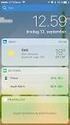 Velkommen som superbruker i KS Læring! Innhold: (Klikk i oversikten for å gå rett til det du trenger hjelp til ) En kommunes superbruker i KS Læring har kort fortalt det overordnede ansvaret for KS læring
Velkommen som superbruker i KS Læring! Innhold: (Klikk i oversikten for å gå rett til det du trenger hjelp til ) En kommunes superbruker i KS Læring har kort fortalt det overordnede ansvaret for KS læring
Guide for superbrukere
 Velkommen som superbruker i ailæring! Innhold: (Klikk i oversikten for å gå rett til det du trenger hjelp til ) En bedrifts superbruker i ailæring har kort fortalt det overordnede ansvaret for ailæring
Velkommen som superbruker i ailæring! Innhold: (Klikk i oversikten for å gå rett til det du trenger hjelp til ) En bedrifts superbruker i ailæring har kort fortalt det overordnede ansvaret for ailæring
2. Hvordan administrere filer / legge ved dokumentasjon til kurs?..3. 4. Hvordan melde av en som er påmeldt endre opplysninger?..5
 Kursportalen Veiledning for administratorer: Innhold: 1. Hvordan publisere kurs? 1 2. Hvordan administrere filer / legge ved dokumentasjon til kurs?..3 3. Hvordan endre opplysninger om kurset?.4 4. Hvordan
Kursportalen Veiledning for administratorer: Innhold: 1. Hvordan publisere kurs? 1 2. Hvordan administrere filer / legge ved dokumentasjon til kurs?..3 3. Hvordan endre opplysninger om kurset?.4 4. Hvordan
Brukerveiledning. Mine kurs og Kurskatalog
 Brukerveiledning Mine kurs og Kurskatalog fra SmartLearn versjon 13 Innholdsfortegnelse 1 INNLEDNING 3 2 MIN SIDE 3 2.1 MINE KURS, FANEN «OVERSIKT» 3 2.2 AKTIVE KURS OG VISNINGSMULIGHETER 4 2.3 AKTIVE
Brukerveiledning Mine kurs og Kurskatalog fra SmartLearn versjon 13 Innholdsfortegnelse 1 INNLEDNING 3 2 MIN SIDE 3 2.1 MINE KURS, FANEN «OVERSIKT» 3 2.2 AKTIVE KURS OG VISNINGSMULIGHETER 4 2.3 AKTIVE
VEILEDNING I BRUK IDRETTSKURS.NO FOR KURSARRANGØR. Norges Svømmeforbund. Brinchmann, Caroline
 VEILEDNING I BRUK IDRETTSKURS.NO FOR KURSARRANGØR Norges Svømmeforbund Brinchmann, Caroline caroline@svomming.no Innholdsfortegnelse Innledning... 2 Innlogging... 3 Opprette kurs med bakgrunn i kursmal...
VEILEDNING I BRUK IDRETTSKURS.NO FOR KURSARRANGØR Norges Svømmeforbund Brinchmann, Caroline caroline@svomming.no Innholdsfortegnelse Innledning... 2 Innlogging... 3 Opprette kurs med bakgrunn i kursmal...
KOMME I GANG 3. Logge på 3. I redigeringsvinduet 4 OVERSIKT OVER KNAPPENE SOM LIGGER ØVERST I REDIGERINGSVINDUET 6
 Innhold KOMME I GANG 3 Logge på 3 I redigeringsvinduet 4 OVERSIKT OVER KNAPPENE SOM LIGGER ØVERST I REDIGERINGSVINDUET 6 Lukk 7 Ny 7 Flytt opp/ Flytt ned 7 Klipp 8 Kopier 8 Lim inn (krysspubliser, ny,
Innhold KOMME I GANG 3 Logge på 3 I redigeringsvinduet 4 OVERSIKT OVER KNAPPENE SOM LIGGER ØVERST I REDIGERINGSVINDUET 6 Lukk 7 Ny 7 Flytt opp/ Flytt ned 7 Klipp 8 Kopier 8 Lim inn (krysspubliser, ny,
Ved pålogging til KursAdmin Om du har roller i KursAdmin for flere kursarrangører må du velge organisasjonsledd når du logger på. Versjon 26.11.
 Versjon 26.11.13 1 Veiledning for kursarrangører om søknad/opprettelse av kurs 1. Innlogging a. Logg deg inn i Kursadmin, velg «Kurs» og klikk: 2. Nytt kurs Følgende opplysninger må legges inn a. Velg
Versjon 26.11.13 1 Veiledning for kursarrangører om søknad/opprettelse av kurs 1. Innlogging a. Logg deg inn i Kursadmin, velg «Kurs» og klikk: 2. Nytt kurs Følgende opplysninger må legges inn a. Velg
Ved pålogging til KursAdmin Om du har roller i KursAdmin for flere kursarrangører må du velge organisasjonsledd når du logger på.
 Veiledning for kursarrangører om søknad/opprettelse av kurs 1. Innlogging a. Logg deg inn i Kursadmin, velg «Kurs» og klikk: 2. Nytt kurs Følgende opplysninger må legges inn a. Velg studieplan b. Gi kurset
Veiledning for kursarrangører om søknad/opprettelse av kurs 1. Innlogging a. Logg deg inn i Kursadmin, velg «Kurs» og klikk: 2. Nytt kurs Følgende opplysninger må legges inn a. Velg studieplan b. Gi kurset
Brukerguide + = Hva er ailæring? Logg deg på. Utstyr for lyd og bilde. Startsiden
 Brukerguide Hva er ailæring? ailæring er en felles læringsportal fra Arbeid & Inkludering i NHO Service for deling av kunnskap og kompetanseheving for alle som er tilknyttet våre medlemsbedrifter i hele
Brukerguide Hva er ailæring? ailæring er en felles læringsportal fra Arbeid & Inkludering i NHO Service for deling av kunnskap og kompetanseheving for alle som er tilknyttet våre medlemsbedrifter i hele
KOMME I GANG 2. Logge på 2. I redigeringsvinduet 3 OVERSIKT OVER KNAPPENE SOM LIGGER ØVERST I REDIGERINGSVINDUET 5
 Innhold KOMME I GANG 2 Logge på 2 I redigeringsvinduet 3 OVERSIKT OVER KNAPPENE SOM LIGGER ØVERST I REDIGERINGSVINDUET 5 Lukk 6 Ny 6 Flytt opp/ Flytt ned 6 Klipp 7 Kopier 7 Lim inn (krysspubliser, ny,
Innhold KOMME I GANG 2 Logge på 2 I redigeringsvinduet 3 OVERSIKT OVER KNAPPENE SOM LIGGER ØVERST I REDIGERINGSVINDUET 5 Lukk 6 Ny 6 Flytt opp/ Flytt ned 6 Klipp 7 Kopier 7 Lim inn (krysspubliser, ny,
Veiledning for kursarrangører om Søknad ved kopiering av tidligere kurs
 Versjon 26.11.13 1 Veiledning for kursarrangører om Søknad ved kopiering av tidligere kurs 1. Innlogging a. Logg deg inn i Kursadmin, velg «Kurs» og klikk: 2. Klikk Kopier kurs og lage en kopi av et kurs
Versjon 26.11.13 1 Veiledning for kursarrangører om Søknad ved kopiering av tidligere kurs 1. Innlogging a. Logg deg inn i Kursadmin, velg «Kurs» og klikk: 2. Klikk Kopier kurs og lage en kopi av et kurs
Brukerveiledning. Kurs- og konferansemodul for NFK. http://www.nfk.no/kurs. Nettbasert administrasjonssystem for kurs, konferanser og seminarer
 Brukerveiledning Brukerveiledning Kurs- og konferansemodul for NFK http://www.nfk.no/kurs Nettbasert administrasjonssystem for kurs, konferanser og seminarer Sist oppdatert. 24.01.2012 Innhold Oversikt
Brukerveiledning Brukerveiledning Kurs- og konferansemodul for NFK http://www.nfk.no/kurs Nettbasert administrasjonssystem for kurs, konferanser og seminarer Sist oppdatert. 24.01.2012 Innhold Oversikt
ASKER FOTBALL KVINNERS NETTSIDE
 ASKER FOTBALL KVINNERS NETTSIDE BRUKERVEILEDNING FOR REDIGERINGSPROGRAM Link til redigeringsprogrammet: http://www.askerfk.no/admin/default.asp Skriv inn ditt brukernavn og passord. Brukernavn og passord
ASKER FOTBALL KVINNERS NETTSIDE BRUKERVEILEDNING FOR REDIGERINGSPROGRAM Link til redigeringsprogrammet: http://www.askerfk.no/admin/default.asp Skriv inn ditt brukernavn og passord. Brukernavn og passord
Administrasjon Nettbutikk: www.dittdomene.com/administrasjon Bruk brukernavn og passord som er sendt på e-post.
 Administrasjon Nettbutikk: www.dittdomene.com/administrasjon Bruk brukernavn og passord som er sendt på e-post. - Konfigurasjon Klikk på Konfigurasjon i menyen helt til venstre, og deretter Min butikk.
Administrasjon Nettbutikk: www.dittdomene.com/administrasjon Bruk brukernavn og passord som er sendt på e-post. - Konfigurasjon Klikk på Konfigurasjon i menyen helt til venstre, og deretter Min butikk.
6. Brukerveiledning. Forord
 6. Brukerveiledning Forord I denne rapporten vil man finne en skriftlig brukerveiledning om TEXTOP. Denne brukerveiledningen er først og fremst ment for hvordan brukeren skal handle for å oppnå sine mål
6. Brukerveiledning Forord I denne rapporten vil man finne en skriftlig brukerveiledning om TEXTOP. Denne brukerveiledningen er først og fremst ment for hvordan brukeren skal handle for å oppnå sine mål
Læring. Brukerguide + = Hva er KS Læring? Logg deg på Fra forsiden velg Logg inn i øvre høyre hjørne av skjermen. Utstyr for lyd og bilde
 Hva er KS Læring? KS Læring er en felles læringsplattform for kommuner og fylkeskommuner i Norge. På KS Læring finner du nettkurs og ressurser til fritt bruk. Du finner alt fra et lokalt nyansattkurs for
Hva er KS Læring? KS Læring er en felles læringsplattform for kommuner og fylkeskommuner i Norge. På KS Læring finner du nettkurs og ressurser til fritt bruk. Du finner alt fra et lokalt nyansattkurs for
jazzprofil-blogg Hvordan opprette og bruke din egen blogg på jazzprofil.no
 Nettsamfunnet for jazz i Norge jazzprofil-blogg Hvordan opprette og bruke din egen blogg på jazzprofil.no Her er en kort bruksanvisning for deg som vil lage din egen blogg gjennom Jazzprofil. Vi forklarer
Nettsamfunnet for jazz i Norge jazzprofil-blogg Hvordan opprette og bruke din egen blogg på jazzprofil.no Her er en kort bruksanvisning for deg som vil lage din egen blogg gjennom Jazzprofil. Vi forklarer
https://nhh.itslearning.com/
 e-læringssystemet https://nhh.itslearning.com/ Sist oppdatert 08.09.2009 10:07 1 1. Hva er It s Learning? It's Learning er et e-læringssystem hvor du finner elektronisk informasjon om alle våre kurs/studier,
e-læringssystemet https://nhh.itslearning.com/ Sist oppdatert 08.09.2009 10:07 1 1. Hva er It s Learning? It's Learning er et e-læringssystem hvor du finner elektronisk informasjon om alle våre kurs/studier,
Brukerveiledning. Innlogging, profil og firmaopplysninger, opplasting av bilder og innlegging av portfolio. idaf 15.08.2012
 Brukerveiledning Innlogging, profil og firmaopplysninger, opplasting av bilder og innlegging av portfolio idaf 15.08.2012 Dette dokumentet skal sørge for at alle NIL-medlemmer har en oppdatert profil og
Brukerveiledning Innlogging, profil og firmaopplysninger, opplasting av bilder og innlegging av portfolio idaf 15.08.2012 Dette dokumentet skal sørge for at alle NIL-medlemmer har en oppdatert profil og
Veiledning for kursarrangører om avslutning av kurs vårsemesteret 2013
 Veiledning for kursarrangører om avslutning av kurs vårsemesteret 2013 Våren 2013 tar Musikkens studieforbund i bruk KursAdmin for søking og rapportering av voksenopplæringsaktivitet. Dette første semesteret
Veiledning for kursarrangører om avslutning av kurs vårsemesteret 2013 Våren 2013 tar Musikkens studieforbund i bruk KursAdmin for søking og rapportering av voksenopplæringsaktivitet. Dette første semesteret
SAMTYKKE. Brukermanual for oppsett av samtykke
 SAMTYKKE Brukermanual for oppsett av samtykke HVA ER SAMTYKKE-MODULEN? INFORMASJON Samtykke-modulen har til hensikt å gjøre det enkelt for våre arrangører å møte EUs nye regelverk - General Data Protection
SAMTYKKE Brukermanual for oppsett av samtykke HVA ER SAMTYKKE-MODULEN? INFORMASJON Samtykke-modulen har til hensikt å gjøre det enkelt for våre arrangører å møte EUs nye regelverk - General Data Protection
Håndtering av FOs kursvirksomhet kursportalen
 Håndtering av FOs kursvirksomhet kursportalen Registrering av kurs i kursportalen Publisering på nettet Annonse i Fontene Her er et forsøk på å skissere arbeidsflyt og ansvarsområder. Som dere vet er store
Håndtering av FOs kursvirksomhet kursportalen Registrering av kurs i kursportalen Publisering på nettet Annonse i Fontene Her er et forsøk på å skissere arbeidsflyt og ansvarsområder. Som dere vet er store
Påmelding til partier i Arendals Turnforening
 Innholdsfortegnelse PÅMELDING TIL PARTIER I ARENDALS TURNFORENING... 1 FAKTURERING... 1 BRUKERVEILEDNING... 1 NYE MEDLEMMER... 2 Registrere og melde på nytt medlem... 2 Velge parti... 3 Godkjenning...
Innholdsfortegnelse PÅMELDING TIL PARTIER I ARENDALS TURNFORENING... 1 FAKTURERING... 1 BRUKERVEILEDNING... 1 NYE MEDLEMMER... 2 Registrere og melde på nytt medlem... 2 Velge parti... 3 Godkjenning...
DIFI VEILEDNING I BRUK AV AVANT WEBVERKTØY FOR MEDARBEIDERUNDERSØKELSER I STATLIG SEKTOR
 DIFI VEILEDNING I BRUK AV AVANT WEBVERKTØY FOR MEDARBEIDERUNDERSØKELSER I STATLIG SEKTOR Innhold 1. Innlogging i systemet... 3 2. Forsiden av portalen... 3 3. Redigere spørreskjema... 4 3.1 Spørsmål skal
DIFI VEILEDNING I BRUK AV AVANT WEBVERKTØY FOR MEDARBEIDERUNDERSØKELSER I STATLIG SEKTOR Innhold 1. Innlogging i systemet... 3 2. Forsiden av portalen... 3 3. Redigere spørreskjema... 4 3.1 Spørsmål skal
WordPress. Brukerveiledning. Kjære kunde. Innlogging:
 Brukerveiledning WordPress Sist oppdatert: 26.02.2014 Kjære kunde Her er en liten guide for å hjelpe deg gjennom det grunnleggende i Wordpress. Denne veilederen vil ta deg gjennom: Innlogging - s.1 Kontrollpanel
Brukerveiledning WordPress Sist oppdatert: 26.02.2014 Kjære kunde Her er en liten guide for å hjelpe deg gjennom det grunnleggende i Wordpress. Denne veilederen vil ta deg gjennom: Innlogging - s.1 Kontrollpanel
Påmelding til partier i Arendals Turnforening
 Påmelding til partier i Arendals Turnforening Arendals Turnforening benytter Mysoft, et felles medlemssystem for alle turnforeninger knyttet til Norges Gymnastikk- og turnforbund. Alle påmeldinger og registreringer
Påmelding til partier i Arendals Turnforening Arendals Turnforening benytter Mysoft, et felles medlemssystem for alle turnforeninger knyttet til Norges Gymnastikk- og turnforbund. Alle påmeldinger og registreringer
Brukerveiledning. For administrering av nettressursen BRUKERVEILEDNING ADMINISTRATOR
 Brukerveiledning For administrering av nettressursen 1 Som administrator kan du legge til, redigere, fjerne, og gruppere brukere for din barnehage eller skole. Du finner denne funksjonen «innstillinger»
Brukerveiledning For administrering av nettressursen 1 Som administrator kan du legge til, redigere, fjerne, og gruppere brukere for din barnehage eller skole. Du finner denne funksjonen «innstillinger»
BRUKERVEILEDNING TIL MAGNORMOEN INDUSTRIOMRÅDE OG GAUSTADVEGEN INDUSTRIOMRÅDES HJEMMESIDER:
 BRUKERVEILEDNING TIL MAGNORMOEN INDUSTRIOMRÅDE OG GAUSTADVEGEN INDUSTRIOMRÅDES HJEMMESIDER: http://www.magnormoen.no/ og http://www.gaustadvegen.no/ Utarbeidet av Solveig Hem Sørli og Arne Sørli Side 1
BRUKERVEILEDNING TIL MAGNORMOEN INDUSTRIOMRÅDE OG GAUSTADVEGEN INDUSTRIOMRÅDES HJEMMESIDER: http://www.magnormoen.no/ og http://www.gaustadvegen.no/ Utarbeidet av Solveig Hem Sørli og Arne Sørli Side 1
TELEPENSJONISTENE.NO HJEMMESIDE PÅ INTERNETT FOR TELEPENSJONISTENES LANDSFORBUND
 TELEPENSJONISTENE.NO HJEMMESIDE PÅ INTERNETT FOR TELEPENSJONISTENES LANDSFORBUND Fremgangsmåte for å lage og vedlikeholde innhold på hjemmesiden for en lokalforening. Utarbeidet av: Kjell Engen Mailadresse:
TELEPENSJONISTENE.NO HJEMMESIDE PÅ INTERNETT FOR TELEPENSJONISTENES LANDSFORBUND Fremgangsmåte for å lage og vedlikeholde innhold på hjemmesiden for en lokalforening. Utarbeidet av: Kjell Engen Mailadresse:
Betalingsløsningen i Medarbeideren
 Betalingsløsningen i Medarbeideren Gjennom våre påmeldingsmoduler på nettsidene tilbyr vi muligheten for at deltakere kan betale ved påmelding (eller i etterkant) ved hjelp av kredittkort. Denne brukerveiledningen
Betalingsløsningen i Medarbeideren Gjennom våre påmeldingsmoduler på nettsidene tilbyr vi muligheten for at deltakere kan betale ved påmelding (eller i etterkant) ved hjelp av kredittkort. Denne brukerveiledningen
Brukerdokumentasjon FrP «Min side»
 Brukerdokumentasjon FrP «Min side» INNHOLDSFORTEGNELSE MIN SIDE 3. Min side 2 3.1. Rediger mine opplysninger 3 3.2. Betal kontingent 4 3.3. Verv et medlem 5 3.4. Meld på arrangement 6 4. Diverse 7 5. Notater
Brukerdokumentasjon FrP «Min side» INNHOLDSFORTEGNELSE MIN SIDE 3. Min side 2 3.1. Rediger mine opplysninger 3 3.2. Betal kontingent 4 3.3. Verv et medlem 5 3.4. Meld på arrangement 6 4. Diverse 7 5. Notater
Pa melding til partier i AÅ sgard Turnforening
 Pa melding til partier i AÅ sgard Turnforening Åsgard Turnforening benytter Mysoft, et felles medlemssystem for alle turnforeninger knyttet til Norges Gymnastikkog turnforbund. Alle påmeldinger og registreringer
Pa melding til partier i AÅ sgard Turnforening Åsgard Turnforening benytter Mysoft, et felles medlemssystem for alle turnforeninger knyttet til Norges Gymnastikkog turnforbund. Alle påmeldinger og registreringer
Ny generell påmelding fra Agrando
 Ny generell påmelding fra Agrando Hva er nytt? Mye er nytt. Dette er det viktigste: Påmeldingen er nå delt mellom to moduler. 1. «Oppsett av påmelding». Denne modulen settes inn på menigheten/fellesrådets
Ny generell påmelding fra Agrando Hva er nytt? Mye er nytt. Dette er det viktigste: Påmeldingen er nå delt mellom to moduler. 1. «Oppsett av påmelding». Denne modulen settes inn på menigheten/fellesrådets
Senterpartiet - Innsiden
 Veiledning til nytt medlemssystem: Senterpartiet - Innsiden For å få tilgang til Innsiden logg deg inn på https://innsiden.sp.no Oppdatert 30.11.2016 Innsiden er Senterpartiets nye medlemsportal, og er
Veiledning til nytt medlemssystem: Senterpartiet - Innsiden For å få tilgang til Innsiden logg deg inn på https://innsiden.sp.no Oppdatert 30.11.2016 Innsiden er Senterpartiets nye medlemsportal, og er
Innhold. ailæring Lage/endre leksjon. Innledning Lage en leksjon Legge inn tekst, kulepunktliste og bilde... 6
 Lage/endre leksjon 1 Innhold Innledning... 2 Lage en leksjon... 3 Legge inn tekst, kulepunktliste og bilde... 6 Kopiere og lime inn tekst fra andre programmer... 10 Bygge inn en video... 10 Sette inn hyperkobling...
Lage/endre leksjon 1 Innhold Innledning... 2 Lage en leksjon... 3 Legge inn tekst, kulepunktliste og bilde... 6 Kopiere og lime inn tekst fra andre programmer... 10 Bygge inn en video... 10 Sette inn hyperkobling...
Molde Seilforening. Retningslinjer/Bruksanvisning for oppdatering av hjemmeside. Versjon 1.2 10.08.11 GIR
 Molde Seilforening Retningslinjer/Bruksanvisning for oppdatering av hjemmeside Versjon 1.2 10.08.11 GIR Innhold 1. Introduksjon...2 2. Finne frem på hjemmesiden...2 3. Brukere frontend...3 3.1. Skrive
Molde Seilforening Retningslinjer/Bruksanvisning for oppdatering av hjemmeside Versjon 1.2 10.08.11 GIR Innhold 1. Introduksjon...2 2. Finne frem på hjemmesiden...2 3. Brukere frontend...3 3.1. Skrive
Veiledning for Krets- og gruppesider.
 Veiledning for Krets- og gruppesider. For å hjelpe grupper og kretser som ønsker å komme på nett, men ennå ikke er det, tilbyr nå forbundet grupper og kretser egne nettsider. Nettsiden til gruppe og krets
Veiledning for Krets- og gruppesider. For å hjelpe grupper og kretser som ønsker å komme på nett, men ennå ikke er det, tilbyr nå forbundet grupper og kretser egne nettsider. Nettsiden til gruppe og krets
Brukerveiledning for Mysoft - medlemmer i Elverum Turn
 Brukerveiledning for Mysoft - medlemmer i Elverum Turn Påmelding til partier i Elverum Turn Elverum Turn benytter Mysoft, et felles medlemssystem for alle turnforeninger knyttet til Norges Gymnastikk-
Brukerveiledning for Mysoft - medlemmer i Elverum Turn Påmelding til partier i Elverum Turn Elverum Turn benytter Mysoft, et felles medlemssystem for alle turnforeninger knyttet til Norges Gymnastikk-
Brukerveiledning for standardrapporter
 Brukerveiledning for standardrapporter Innhold 1. Endre utvalg ved hjelp av filtre... 1 2. Jobb videre med tallene... 3 3. For brukere med påloggingsrettigheter... 6 Tallene i Statistikkportalen er delt
Brukerveiledning for standardrapporter Innhold 1. Endre utvalg ved hjelp av filtre... 1 2. Jobb videre med tallene... 3 3. For brukere med påloggingsrettigheter... 6 Tallene i Statistikkportalen er delt
Brukerveiledning. for Postens Pensjonistforbunds medlemssystem. Utgave Karl Gudmund Helland, avd. Sunnmøre
 Brukerveiledning for Postens Pensjonistforbunds medlemssystem Utgave 003 22.09.2017 Karl Gudmund Helland, avd. Sunnmøre 1 Start en nettleser 2 Pålogging til medlemssystemet 2 Skifte av passord 3 Legg til
Brukerveiledning for Postens Pensjonistforbunds medlemssystem Utgave 003 22.09.2017 Karl Gudmund Helland, avd. Sunnmøre 1 Start en nettleser 2 Pålogging til medlemssystemet 2 Skifte av passord 3 Legg til
Hvor finner vi verktøy for medlemshåndtering Knappen «Verktøy for medlemshåndtering» vises på lokallaget forside når man er innlogget.
 For lokallag/fylkeslag Verktøy for medlemshåndtering Det er lansert et nytt verktøy for håndtering av medlemmer og verv på klubber og i lokallag/fylkeslag. Det nye verktøyet erstatter den gamle lenken
For lokallag/fylkeslag Verktøy for medlemshåndtering Det er lansert et nytt verktøy for håndtering av medlemmer og verv på klubber og i lokallag/fylkeslag. Det nye verktøyet erstatter den gamle lenken
Brukerveiledning. For Naturbase redigeringsapplikasjon. Versjon
 Brukerveiledning For Naturbase redigeringsapplikasjon Versjon 11.06.2018 Innhold 1. Innledning... 2 2. Datasett og tilgangsrettigheter... 2 3. Innlogging... 3 4. Startside - valg av datasett... 3 5. Søke
Brukerveiledning For Naturbase redigeringsapplikasjon Versjon 11.06.2018 Innhold 1. Innledning... 2 2. Datasett og tilgangsrettigheter... 2 3. Innlogging... 3 4. Startside - valg av datasett... 3 5. Søke
Innhold. Hanne Bråthen
 Innhold Quickguide til prosjektledere... 1 Innlogging... 1 Glemt passord... 1 Hvordan opprette nytt prosjekt... 2 Prosjektopplysninger... 3 Kommunikasjon... 4 Annonse... 5 Sende mail til de som abonnerer
Innhold Quickguide til prosjektledere... 1 Innlogging... 1 Glemt passord... 1 Hvordan opprette nytt prosjekt... 2 Prosjektopplysninger... 3 Kommunikasjon... 4 Annonse... 5 Sende mail til de som abonnerer
Spørreundersøkelser. [Oppdatert av Daniel Gjestvang]
![Spørreundersøkelser. [Oppdatert av Daniel Gjestvang] Spørreundersøkelser. [Oppdatert av Daniel Gjestvang]](/thumbs/92/108803786.jpg) Spørreundersøkelser [Oppdatert 26.04.2018 av Daniel Gjestvang] Formålet med spørreundersøkelsesmodulen er å gi BHT-ene et godt verktøy for å opprette egne spørreundersøkelser med en tilhørende sluttrapport.
Spørreundersøkelser [Oppdatert 26.04.2018 av Daniel Gjestvang] Formålet med spørreundersøkelsesmodulen er å gi BHT-ene et godt verktøy for å opprette egne spørreundersøkelser med en tilhørende sluttrapport.
Brukerveiledning for Vesuv
 Brukerveiledning for Vesuv Innhold Pålogging... 3 Registrering av ny bruker... 3 Glemt passord... 4 Startsiden... 5 Nytt utbrudd... 6 Nedtrekksmenyer... 6 Obligatoriske felt... 7 Spørsmål vises og fjernes...
Brukerveiledning for Vesuv Innhold Pålogging... 3 Registrering av ny bruker... 3 Glemt passord... 4 Startsiden... 5 Nytt utbrudd... 6 Nedtrekksmenyer... 6 Obligatoriske felt... 7 Spørsmål vises og fjernes...
Brukerveiledning. Arbeidsvarsling
 Brukerveiledning Arbeidsvarsling fra SmartLearn versjon 14.1 Dato: 01.03.2018 Side 1 av 23 Innholdsfortegnelse 1 Innledning... 3 2 Arbeidsvarslingsportalen... 3 2.1 Arbeidsvarslingsportalen - informasjon...
Brukerveiledning Arbeidsvarsling fra SmartLearn versjon 14.1 Dato: 01.03.2018 Side 1 av 23 Innholdsfortegnelse 1 Innledning... 3 2 Arbeidsvarslingsportalen... 3 2.1 Arbeidsvarslingsportalen - informasjon...
Bruksanvisning web-sider. Melhus IL
 Bruksanvisning web-sider Melhus IL Innhold Generelt... 3 Hjelp... 3 Snarvei... 3 Web administratorer... 3 Logge seg på... 4 Publisering... 5 Nytt innlegg... 5 Se publiserte innlegg og endre innlegg...
Bruksanvisning web-sider Melhus IL Innhold Generelt... 3 Hjelp... 3 Snarvei... 3 Web administratorer... 3 Logge seg på... 4 Publisering... 5 Nytt innlegg... 5 Se publiserte innlegg og endre innlegg...
P E N S U M L I S T E R I L E G A N T O
 P E N S U M L I S T E R I L E G A N T O U n i v e r s i t e t s b i b l i o t e k e t O s l o M e t 1. LEGGE INN PENSUM 1.1 BOK 1.2 KAPITTEL I BOK 1.3 ARTIKKEL 1.4 ANNET (NETTSIDER OSV.) 2. REDIGERE/FLYTTE
P E N S U M L I S T E R I L E G A N T O U n i v e r s i t e t s b i b l i o t e k e t O s l o M e t 1. LEGGE INN PENSUM 1.1 BOK 1.2 KAPITTEL I BOK 1.3 ARTIKKEL 1.4 ANNET (NETTSIDER OSV.) 2. REDIGERE/FLYTTE
Learning Online. DataPower. Registrering. for administratorer. Versjon 2.x
 DataPower Learning Online Registrering for administratorer Versjon 2.x OKOK 1 Registrering Registrering Etter bestilling av ett eller flere kurs, registrerer DataPower Learning den nye bedriften i DataPower
DataPower Learning Online Registrering for administratorer Versjon 2.x OKOK 1 Registrering Registrering Etter bestilling av ett eller flere kurs, registrerer DataPower Learning den nye bedriften i DataPower
Side 1. Sniggabo CMS brukermanual rev. 2
 Side 1 Sniggabo CMS brukermanual rev. 2 INNHOLDSFORTEGNELSE Logg inn... 3 Menylinje... 3 Artikkelliste... 4 Ny artikkel... 5 Aktiviteter... 8 Rediger aktivitet... 9 Dokumenter... 9 Nytt dokument... 10
Side 1 Sniggabo CMS brukermanual rev. 2 INNHOLDSFORTEGNELSE Logg inn... 3 Menylinje... 3 Artikkelliste... 4 Ny artikkel... 5 Aktiviteter... 8 Rediger aktivitet... 9 Dokumenter... 9 Nytt dokument... 10
Nettside24 Brukerveiledning Nettside24 Brukerveiledning
 Nettside24 Brukerveiledning Nettside24 Brukerveiledning 1 av 14 Oversikt over brukerveiledningen. 2. Oversikt. 3. Logge inn på nettsiden. 4. Redigere innholdet på undersidene. 5. Redigere innholdet i blokkene.
Nettside24 Brukerveiledning Nettside24 Brukerveiledning 1 av 14 Oversikt over brukerveiledningen. 2. Oversikt. 3. Logge inn på nettsiden. 4. Redigere innholdet på undersidene. 5. Redigere innholdet i blokkene.
Slik publiserer du en nyhet eller hendelse på nett
 Slik publiserer du en nyhet eller hendelse på nett Har du spørsmål eller problemer med å publisere, ikke nøl med å kontakte Trond Rødsmoen trond@fortidsminneforeningen.no eller Ivar Moe ivar@fortidsminneforeningen.no
Slik publiserer du en nyhet eller hendelse på nett Har du spørsmål eller problemer med å publisere, ikke nøl med å kontakte Trond Rødsmoen trond@fortidsminneforeningen.no eller Ivar Moe ivar@fortidsminneforeningen.no
Læring. Guide for ledere. Kompetanseplanen ditt styringsdokument. Hold deg orientert om nye kurs. Hva kan du som leder bruke KS Læring til?
 Kompetanseplanen ditt styringsdokument Kommunale ledere har en kompetanseplan som ett av sine styringsdokument. Kompetanseplanen bør alltid inneholde bl. a. en oversikt over hvilke kurs ansatte skal gjennomføre
Kompetanseplanen ditt styringsdokument Kommunale ledere har en kompetanseplan som ett av sine styringsdokument. Kompetanseplanen bør alltid inneholde bl. a. en oversikt over hvilke kurs ansatte skal gjennomføre
Brukerveiledning Denne korte brukerveiledningen tar sikte på å forklare i hovedsak hvordan man melder seg på et parti i Rygge IL Turn.
 Brukerveiledning til medlemsregistrering i Mysoft: Påmelding til partier i Rygge IL Turn Rygge IL Turn benytter Mysoft, et felles medlemssystem for alle turnforeninger knyttet til Norges Gymnastikk- og
Brukerveiledning til medlemsregistrering i Mysoft: Påmelding til partier i Rygge IL Turn Rygge IL Turn benytter Mysoft, et felles medlemssystem for alle turnforeninger knyttet til Norges Gymnastikk- og
Veiledning i administrering av egne loge-/leirsider i portalen www.oddfellow.no
 Veiledning i administrering av egne loge-/leirsider i portalen www.oddfellow.no Innhold: Skjermbilde 3: Skjermbilde 4-8: Skjermbilde 9-13: Skjermbilde 14-17: Skjermbilde 18-20: Skjermbilde 21-24: Skjermbilde
Veiledning i administrering av egne loge-/leirsider i portalen www.oddfellow.no Innhold: Skjermbilde 3: Skjermbilde 4-8: Skjermbilde 9-13: Skjermbilde 14-17: Skjermbilde 18-20: Skjermbilde 21-24: Skjermbilde
Veiledning for kursarrangører om avslutning av kurs høstsemesteret 2013
 Veiledning for kursarrangører om avslutning av kurs høstsemesteret 2013 Våren 2013 tok Musikkens studieforbund i bruk KursAdmin for søking og rapportering av voksenopplæringsaktivitet. Denne veilederen
Veiledning for kursarrangører om avslutning av kurs høstsemesteret 2013 Våren 2013 tok Musikkens studieforbund i bruk KursAdmin for søking og rapportering av voksenopplæringsaktivitet. Denne veilederen
Første bestilling av kurs
 DataPower Learning Online Første bestilling av kurs for bedriftskunder Versjon 2.x OKOKOK 1 Bestilling Finn aktuelt kurs For å finne det kurset du er på utkikk etter, kan du enten søke i søkefeltet eller
DataPower Learning Online Første bestilling av kurs for bedriftskunder Versjon 2.x OKOKOK 1 Bestilling Finn aktuelt kurs For å finne det kurset du er på utkikk etter, kan du enten søke i søkefeltet eller
KursAdmin. Brukerveiledning Musikkens Studieforbund
 KursAdmin Brukerveiledning Musikkens Studieforbund Innhold KursAdmin... 1 Brukerveiledning... 1 Musikkens Studieforbund... 1 1 Hvordan komme i gang brukernavn og passord... 4 2 «Hjem»-siden - startbildet...
KursAdmin Brukerveiledning Musikkens Studieforbund Innhold KursAdmin... 1 Brukerveiledning... 1 Musikkens Studieforbund... 1 1 Hvordan komme i gang brukernavn og passord... 4 2 «Hjem»-siden - startbildet...
SportsAdmin Brukerveiledning. Registrering av kurs, NSF
 SportsAdmin Brukerveiledning Registrering av kurs, NSF Det er laget en maler for opprettelse av nye kurs, til hjelp for arrangører og kurslærere. Fig 1 Trykk Søk kurs. Skriv inn prosjektnr. i feltet Prosjektnummer
SportsAdmin Brukerveiledning Registrering av kurs, NSF Det er laget en maler for opprettelse av nye kurs, til hjelp for arrangører og kurslærere. Fig 1 Trykk Søk kurs. Skriv inn prosjektnr. i feltet Prosjektnummer
VEILEDNING I BRUK AV HJEMMESIDEN
 VEILEDNING I BRUK AV HJEMMESIDEN http://www.beverskaret.net Sameiet Beverskaret Terrasse Trinn 1 Innhold 1 Logg inn... 2 2 Endre passord... 2 3 Redigere innhold på statiske sider... 2 4 Legg til oppslag
VEILEDNING I BRUK AV HJEMMESIDEN http://www.beverskaret.net Sameiet Beverskaret Terrasse Trinn 1 Innhold 1 Logg inn... 2 2 Endre passord... 2 3 Redigere innhold på statiske sider... 2 4 Legg til oppslag
Brukerveiledning for hjemmesider
 Hegra Idrettslag Brukerveiledning for hjemmesider En kort innføring for bidragsytere på www.hegrail.no Ivar Friheim 2009-05-18 Innhold Innledning... 3 Nyheter... 3 Sider... 3 Kalenderinnslag... 3 Pålogging...
Hegra Idrettslag Brukerveiledning for hjemmesider En kort innføring for bidragsytere på www.hegrail.no Ivar Friheim 2009-05-18 Innhold Innledning... 3 Nyheter... 3 Sider... 3 Kalenderinnslag... 3 Pålogging...
KLUBBENS HJEMMESIDE/MEDLEMSVERKTØY. Verktøyene bak hjemmesiden Logg på V4 Beta
 SK VATS -94 web KLUBBENS HJEMMESIDE/MEDLEMSVERKTØY Verktøyene bak hjemmesiden Logg på V4 Beta Logg inn på beta, dette er den nye webløsningen Logg inn med tilsendt brukernavn og passord. Har du bare bruker
SK VATS -94 web KLUBBENS HJEMMESIDE/MEDLEMSVERKTØY Verktøyene bak hjemmesiden Logg på V4 Beta Logg inn på beta, dette er den nye webløsningen Logg inn med tilsendt brukernavn og passord. Har du bare bruker
Hvordan bruke. En enkel guide Følg den røde pila!
 Hvordan bruke En enkel guide Følg den røde pila! Innhold Denne guiden vil ta deg gjennom: 1. 2. 3. 4. Registreringen av brukeren din Registreringen av enheten din Oppsett av enheten/siden din Hvordan skrive
Hvordan bruke En enkel guide Følg den røde pila! Innhold Denne guiden vil ta deg gjennom: 1. 2. 3. 4. Registreringen av brukeren din Registreringen av enheten din Oppsett av enheten/siden din Hvordan skrive
Enkel brukermanual for Nasjonalmuseets DKS- ressurs
 Enkel brukermanual for Nasjonalmuseets DKS- ressurs Velkommen til DKS- ressursen. Dette er en enkel nettside for presentasjon og bestilling av utstillinger for den kulturelle skolesekk. Ressursen er under
Enkel brukermanual for Nasjonalmuseets DKS- ressurs Velkommen til DKS- ressursen. Dette er en enkel nettside for presentasjon og bestilling av utstillinger for den kulturelle skolesekk. Ressursen er under
KLUBBER Administrere konkurranser Steg 2: Komplettering av informasjon til godkjent konkurranse
 KLUBBER Administrere konkurranser Steg 2: Komplettering av informasjon til godkjent konkurranse Her kan du lese en enkel guide til hvordan du arrangerer en konkurranse i MITA 1 1. Komplettering av informasjon
KLUBBER Administrere konkurranser Steg 2: Komplettering av informasjon til godkjent konkurranse Her kan du lese en enkel guide til hvordan du arrangerer en konkurranse i MITA 1 1. Komplettering av informasjon
BRUKERVEILEDNING FO R WWW.STYREVERVREGISTERET.NO
 BRUKERVEILEDNING FO R WWW.STYREVERVREGISTERET.NO Noen av illustrasjonene i denne brukerveiledningen er hentet fra kommunens tilsvarende system. Virkemåten er imidlertid den samme. 1 Innholdsfortegnelse
BRUKERVEILEDNING FO R WWW.STYREVERVREGISTERET.NO Noen av illustrasjonene i denne brukerveiledningen er hentet fra kommunens tilsvarende system. Virkemåten er imidlertid den samme. 1 Innholdsfortegnelse
Brukerveiledning. Madison Møbler Administrasjonsside
 Brukerveiledning Madison Møbler Administrasjonsside 1 1. Forord 1.1 Produktet Produktet blir konstruert som et nytt produkt da kunde/bruker ikke har noe eksisterende løsning, derfor er dette den nåværende
Brukerveiledning Madison Møbler Administrasjonsside 1 1. Forord 1.1 Produktet Produktet blir konstruert som et nytt produkt da kunde/bruker ikke har noe eksisterende løsning, derfor er dette den nåværende
Releaseinfo Winorg mars-2018
 Innhold Ansettelse... 2 Overfør ansatte «Bytt betaler automatisk»... 2 Landingssider... 2 LANDINGSSIDE for innmelding av fast giver med EAG... 2 GDPR... 3 Dokumentasjon av samtykker... 3 Utvide DM-kode
Innhold Ansettelse... 2 Overfør ansatte «Bytt betaler automatisk»... 2 Landingssider... 2 LANDINGSSIDE for innmelding av fast giver med EAG... 2 GDPR... 3 Dokumentasjon av samtykker... 3 Utvide DM-kode
KOM I GANG MED WORDPRESS En enkel guide for å hjelpe deg gjennom det grunnleggende i Wordpress
 KOM I GANG MED WORDPRESS En enkel guide for å hjelpe deg gjennom det grunnleggende i Wordpress Sist oppdatert 05.06.2015 Innholdsfortegnelse 1. Hva er Wordpress?... 3 2. Hvordan logger jeg inn i kontrollpanelet?...
KOM I GANG MED WORDPRESS En enkel guide for å hjelpe deg gjennom det grunnleggende i Wordpress Sist oppdatert 05.06.2015 Innholdsfortegnelse 1. Hva er Wordpress?... 3 2. Hvordan logger jeg inn i kontrollpanelet?...
Brukerveiledning Partnersiden. Utdanning.nos partnersider. Versjon 4.0 Desember 2013
 Brukerveiledning Partnersiden Versjon 4.0 Desember 2013 Utdanning.nos partnersider Partnersiden er en tjeneste for innlegging av utdanningsinformasjon på utdanning.no. Tjenesten er tilgjengelig for alle
Brukerveiledning Partnersiden Versjon 4.0 Desember 2013 Utdanning.nos partnersider Partnersiden er en tjeneste for innlegging av utdanningsinformasjon på utdanning.no. Tjenesten er tilgjengelig for alle
ebudbok Elektronisk budbok på PDA Registrering av gangrekkefølge på web http://www.budbok.no
 ebudbok Elektronisk budbok på PDA Registrering av gangrekkefølge på web http://www.budbok.no Rev. 2.0 Når du har logget inn på forsiden med brukernavn og passord, kommer du til en side lik den over. Oppe
ebudbok Elektronisk budbok på PDA Registrering av gangrekkefølge på web http://www.budbok.no Rev. 2.0 Når du har logget inn på forsiden med brukernavn og passord, kommer du til en side lik den over. Oppe
Brukerveiledning. Innlogging, profil og firmaopplysninger, opplasting av bilder og innlegging av portfolio. Administrasjonen
 Brukerveiledning Innlogging, profil og firmaopplysninger, opplasting av bilder og innlegging av portfolio Administrasjonen 01.11.2017 Dette dokumentet skal sørge for at alle NIL-medlemmer har en oppdatert
Brukerveiledning Innlogging, profil og firmaopplysninger, opplasting av bilder og innlegging av portfolio Administrasjonen 01.11.2017 Dette dokumentet skal sørge for at alle NIL-medlemmer har en oppdatert
KursAdmin. Gjennomgang av tilleggsfunksjoner
 KursAdmin Gjennomgang av tilleggsfunksjoner September 2012 Tilleggsfunksjoner versjon 0.4.9.9 2 Innhold Innledning. side 4 1 Kopiere kurs.. side 5 2 «Kopiere deltakere... side 7 3 Knytte navn/kursdeltaker
KursAdmin Gjennomgang av tilleggsfunksjoner September 2012 Tilleggsfunksjoner versjon 0.4.9.9 2 Innhold Innledning. side 4 1 Kopiere kurs.. side 5 2 «Kopiere deltakere... side 7 3 Knytte navn/kursdeltaker
BRUKERVEILEDNING FO R WWW.STYREVERVREGISTERET.NO
 BRUKERVEILEDNING FO R WWW.STYREVERVREGISTERET.NO Noen av illustrasjonene i denne brukerveiledningen er hentet fra selskapenes tilsvarende system. Virkemåten er imidlertid den samme. 1 Innholdsfortegnelse
BRUKERVEILEDNING FO R WWW.STYREVERVREGISTERET.NO Noen av illustrasjonene i denne brukerveiledningen er hentet fra selskapenes tilsvarende system. Virkemåten er imidlertid den samme. 1 Innholdsfortegnelse
Brukerveiledning WordPress. Innlogging:
 Brukerveiledning WordPress Her er en liten guide for hjelpe deg gjennom det grunnleggende i Wordpress. Denne veilederen vil ta deg gjennom: Innlogging Lage en side Lage et innlegg Innlogging: For å logge
Brukerveiledning WordPress Her er en liten guide for hjelpe deg gjennom det grunnleggende i Wordpress. Denne veilederen vil ta deg gjennom: Innlogging Lage en side Lage et innlegg Innlogging: For å logge
Nasjonalt overvåkingsprogram for rovvilt (www.rovdata.no) Versjon 12.01.2015
 GPS og Rovbase Nasjonalt overvåkingsprogram for rovvilt (www.rovdata.no) Versjon 12.01.2015 Denne instruksen inneholder en beskrivelse av hvordan GPS sporlogger skal overføres til Rovbase 3.0. Sammendrag
GPS og Rovbase Nasjonalt overvåkingsprogram for rovvilt (www.rovdata.no) Versjon 12.01.2015 Denne instruksen inneholder en beskrivelse av hvordan GPS sporlogger skal overføres til Rovbase 3.0. Sammendrag
Brukerveiledning. Søknadssystemet esg. Elektronisk søknadsblankett for søknad om sentral godkjenning for ansvarsrett. Side 1 av 24
 Brukerveiledning Søknadssystemet esg Elektronisk søknadsblankett for søknad om sentral godkjenning for ansvarsrett Side 1 av 24 Innholdsfortegnelse 1 Om esg... 3 2 Ny bruker... 4 3 Logg inn... 6 3.1 Mine
Brukerveiledning Søknadssystemet esg Elektronisk søknadsblankett for søknad om sentral godkjenning for ansvarsrett Side 1 av 24 Innholdsfortegnelse 1 Om esg... 3 2 Ny bruker... 4 3 Logg inn... 6 3.1 Mine
Stevne og Administrasjonssystemet MITA
 Stevne og Administrasjonssystemet MITA KLUBBER Administrere konkurranser Steg1: Søknad om konkurranse Her kan du lese en enkel guide til hvordan du arrangerer en konkurranse i NMF MITA 1 1. Forberedelse
Stevne og Administrasjonssystemet MITA KLUBBER Administrere konkurranser Steg1: Søknad om konkurranse Her kan du lese en enkel guide til hvordan du arrangerer en konkurranse i NMF MITA 1 1. Forberedelse
Hjemmesidemanual. Pa logging. Innholdsfortegnelse
 Hjemmesidemanual Innholdsfortegnelse Pålogging... - 1 - Logg på din hjemmeside og generell support info... - 2 - Kontrollpanel... - 3 - Oppdatering av profil opplysninger... - 3 - Meny... - 4 - Menypunkter...
Hjemmesidemanual Innholdsfortegnelse Pålogging... - 1 - Logg på din hjemmeside og generell support info... - 2 - Kontrollpanel... - 3 - Oppdatering av profil opplysninger... - 3 - Meny... - 4 - Menypunkter...
Brukerveiledning for www.styrevervregisteret.no. For kontaktpersoner i selskaper
 Brukerveiledning for www.styrevervregisteret.no For kontaktpersoner i selskaper Enkelte illustrasjoner i brukerveiledningen er hentet fra det tilsvarende systemet i kommunene. Dette fordi virkemåten på
Brukerveiledning for www.styrevervregisteret.no For kontaktpersoner i selskaper Enkelte illustrasjoner i brukerveiledningen er hentet fra det tilsvarende systemet i kommunene. Dette fordi virkemåten på
KLUBBER Administrere konkurranser Steg 3: Arrangere en konkurranse
 KLUBBER Administrere konkurranser Steg 3: Arrangere en konkurranse Her kan du lese en enkel guide til hvordan du arrangerer en konkurranse i MITA 1 1. Arrangering av konkurranse Når din konkurranse har
KLUBBER Administrere konkurranser Steg 3: Arrangere en konkurranse Her kan du lese en enkel guide til hvordan du arrangerer en konkurranse i MITA 1 1. Arrangering av konkurranse Når din konkurranse har
Påmelding til partier i Holmestrand Idrettsforenings turngruppe
 Påmelding til partier i Holmestrand Idrettsforenings turngruppe Turngruppa i HIF benytter Mysoft, et felles medlemssystem for alle turnforeninger knyttet til Norges Gymnastikk- og turnforbund. Alle påmeldinger
Påmelding til partier i Holmestrand Idrettsforenings turngruppe Turngruppa i HIF benytter Mysoft, et felles medlemssystem for alle turnforeninger knyttet til Norges Gymnastikk- og turnforbund. Alle påmeldinger
P E N S U M L I S T E R I L E G A N T O
 P E N S U M L I S T E R I L E G A N T O U n i v e r s i t e t s b i b l i o t e k e t O s l o M e t 1. LEGGE INN PENSUM 1.1 BOK 1.2. KAPITTEL I BOK 1.3 ARTIKKEL 1.4 ANNET (NETTSIDER OSV.) 2. REDIGERE/FLYTTE
P E N S U M L I S T E R I L E G A N T O U n i v e r s i t e t s b i b l i o t e k e t O s l o M e t 1. LEGGE INN PENSUM 1.1 BOK 1.2. KAPITTEL I BOK 1.3 ARTIKKEL 1.4 ANNET (NETTSIDER OSV.) 2. REDIGERE/FLYTTE
KF Lokal personalhåndbok - brukerveiledning for redaktør
 KF Lokal personalhåndbok - brukerveiledning for redaktør Innhold 1. KF Lokal personalhåndbok og KF Infoserie... 2 2 Din rolle - Redaktør... 4 3 Skriv lokal tekst... 4 4 Lag lenker i lokal tekst... 6 5.
KF Lokal personalhåndbok - brukerveiledning for redaktør Innhold 1. KF Lokal personalhåndbok og KF Infoserie... 2 2 Din rolle - Redaktør... 4 3 Skriv lokal tekst... 4 4 Lag lenker i lokal tekst... 6 5.
Brukerveiledning Kirurg
 Brukerveiledning Kirurg 1. Innlogging Obs! Du må være på helsenettet for å logge inn på registeret. mrs.nhn.no Klikk på «Nasjonalt Korsbåndregister» Tast inn brukernavn og passord som du opprettet på helseregister.no.
Brukerveiledning Kirurg 1. Innlogging Obs! Du må være på helsenettet for å logge inn på registeret. mrs.nhn.no Klikk på «Nasjonalt Korsbåndregister» Tast inn brukernavn og passord som du opprettet på helseregister.no.
Brukerveiledning Nytt program for Fuglehundprøver
 Brukerveiledning Nytt program for Fuglehundprøver Versjon 1.1 05.02.2018 - TT Page 1 Innhold LOGG INN PÅ KLUBBADMINISTRASJON (NKK)... 3 INNLEDNING PRØVEPROGRAM... 5 OPPSETT... 6 PÅMELDINGER... 7 DOMMERE...
Brukerveiledning Nytt program for Fuglehundprøver Versjon 1.1 05.02.2018 - TT Page 1 Innhold LOGG INN PÅ KLUBBADMINISTRASJON (NKK)... 3 INNLEDNING PRØVEPROGRAM... 5 OPPSETT... 6 PÅMELDINGER... 7 DOMMERE...
Brukerdokumentasjon FrP-medlemsregister
 Brukerdokumentasjon FrP-medlemsregister INNHOLDSFORTEGNELSE BRUKERDOKUMENTASJON 1. Innlogging 2 1.1. Adresse og bruker 2 2. Administratorside 3 2.1. Medlemshåndtering 4 2.1.1. Søk medlem 5 2.1.2. Vis medlem
Brukerdokumentasjon FrP-medlemsregister INNHOLDSFORTEGNELSE BRUKERDOKUMENTASJON 1. Innlogging 2 1.1. Adresse og bruker 2 2. Administratorside 3 2.1. Medlemshåndtering 4 2.1.1. Søk medlem 5 2.1.2. Vis medlem
BRUKERVEILEDNING TIDBANK
 BRUKERVEILEDNING TIDBANK 1 RETNINGSLINJER VED REGISTERING OG OPPFØLGING AV ARBEIDSTID...3 Registering av arbeidstid...3 Manglende registeringer...3 Korrigering av feilregistreringer...3 Godkjenning av
BRUKERVEILEDNING TIDBANK 1 RETNINGSLINJER VED REGISTERING OG OPPFØLGING AV ARBEIDSTID...3 Registering av arbeidstid...3 Manglende registeringer...3 Korrigering av feilregistreringer...3 Godkjenning av
Innhold. DogWeb-Arra Mentalbeskrivelse Hund(MH)
 Brukerveiledning DogWeb-Arra Mentalbeskrivelse Hund (MH) 20.09.2012 Innhold Forberedelser i klubbsystemet.... 3 Bruke DogWeb-Arra for MH.... 6 DWA hovedmeny... 8 Legg inn påmeldinger manuelt.... 11 Vedlikehold
Brukerveiledning DogWeb-Arra Mentalbeskrivelse Hund (MH) 20.09.2012 Innhold Forberedelser i klubbsystemet.... 3 Bruke DogWeb-Arra for MH.... 6 DWA hovedmeny... 8 Legg inn påmeldinger manuelt.... 11 Vedlikehold
